티스토리 뷰
핸드폰을 밤에 보면 눈이 부셔서 밝기를 낮춰서 쓰기도 합니다. 하지만 완전히 어두운 밤에는 밝기는 낮춰도 하얀색 배경이나 밝은 영상을 볼 때는 그 마저도 밝게 느껴져서 눈이 아프거나 눈 부시기도 합니다. 전 장거리 타지에 나가게 되면 주로 버스를 이용하는데 밤늦게 돌아올 때 버스의 불이 꺼져 있으면 핸드폰의 밝기는 낮게 해 놨더라도 밝은 배경을 보면 눈 부실 때가 있습니다. 그럴 때는 밝기를 한 단계 더 낮춰서 사용을 하고 있습니다. 그 방법을 지금부터 알아보겠습니다.
화이트 포인트 줄이기로 밝기 더 낮추기
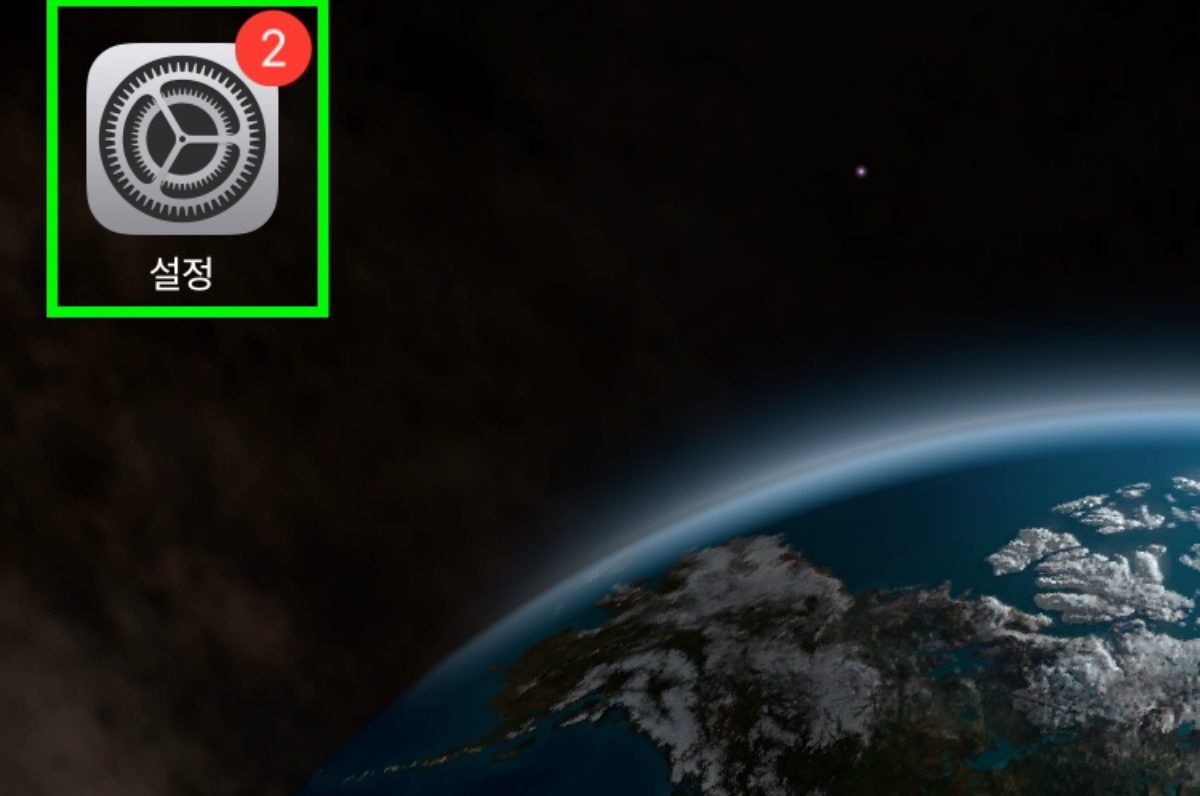
아이폰 홈 화면에 있는 설정으로 들어갑니다.
설정에서 밝은 부분의 밝기를 줄일 수 있습니다. 어두운 부분은 원래 어두웠으니 크게 상관은 없고 밝은 부분만 줄여도 어두운 곳에서 핸드폰을 보는데 부담이 많이 줄어듭니다.

화이트 포인트를 줄이기 위해서 설정으로 들어간 후 손쉬운 사용으로 들어갑니다.
이 전 포스팅에도 있지만 우리가 아이폰으로 유용하게 사용할 수 있는 기능들은 주로 손 쉬운 사용에 몰려 있습니다.

손쉬운 사용에 들어간 후 손쉬운 사용 단축키를 선택합니다.
처음에는 손쉬운 단축키 사용이 끔으로 설정이 되어 있을 것입니다. 아무것도 설정이 되어 있지 않기 때문입니다.

손쉬운 사용 단축키에 들어가게 되면 다양한 옵션을 볼 수 있습니다. 응용을 해서 필요한 옵션을 직접 선택해서 할 수 있습니다.
일단 여기에서는 밤에 아이폰을 더 어둡게 하기 위한 설정을 해야 하니 화이트 포인트 줄이기를 선택합니다. 선택이 완료되면 왼쪽에 체크 표시가 나오게 되면서 선택이 되었음을 알려줍니다. 이제 홈 버튼을 3번 연속으로 누르거나 전원 버튼을 3번 누르면 화이트 포인트 줄이기가 실행됩니다. 다시 원래대로 돌아오려면 다시 홈 버튼이나 전원 버튼을 3번 연속으로 누르면 원래의 화면으로 돌아오게 됩니다.

이제 손쉬운 사용으로 나온 후 위에 있는 디스플레이 및 텍스트 크기 메뉴로 들어갑니다.
현재는 화이트 포인트만 적용된 상태이며 화이트 포인트를 얼마나 줄일 것인지 설정을 하기 위해서입니다.

디스플레이 및 텍스트 크기 조절로 들어오게 되면 하단에 화이트 포인트 줄이기 옵션이 있습니다. 처음에는 비 활성화로 되어 있는데 활성화로 바꿔주시고 아래에 있는 바를 움직여서 얼마나 줄일 수 있는지 실시간으로 확인이 가능합니다. 따라서 어두운 환경에서 화이트 포인트를 줄여서 눈에 오는 부담감을 줄여주게 됩니다. 전 자기 전에도 인스타나 블로그를 보기도 하는데 이때 화이트 포인트를 줄여서 보고 있습니다.
화이트 포인트는 최소 25%부터 최대 100%까지 줄일 수 있으며 100%로 갈수록 어두워지고 25%로 갈수록 밝아집니다. 그래서 밝기를 낮춘 상태에서도 한번 더 어둡게 밝기를 낮출 수 있습니다.
물론 가장 좋은 방법은 어두운 곳에서 핸드폰을 안 보는 게 좋겠죠.
함께 보면 좋은 글
2023.03.26 - [IT/Mobile] - 아이폰 애플페이 등록 방법
아이폰 애플페이 등록 방법
얼마 전(3월 21일) 드디어 우리나라에서 애플 페이 사용이 가능해졌습니다. 저 역시 이번에 애플 페이를 등록하고 사용을 해봤는데 역시나 너무 편리하고 카드나 지갑을 들고 다니지 않아도 돼서
juwan-office.tistory.com
2023.04.30 - [IT/Mobile] - 아이폰 텍스트 쉽게 입력하는 방법
아이폰 텍스트 쉽게 입력하는 방법
외근이나 출장에서 핸드폰으로 업무를 보는 경우가 많이 있습니다. 특히 ERP를 같이 쓰면서 업무를 같이 하는데 핸드폰으로 하다 보면 단점이 있습니다. 핸드폰으로 하다 보니 문자를 치기가 어
juwan-office.tistory.com
2023.04.22 - [IT/Mobile] - 아이폰 상단바 아이콘으로 꾸미기
아이폰 상단바 아이콘으로 꾸미기
아이폰은 갤럭시에 비해서 꾸밀 수 있는 요소가 부족합니다. 그리고 너무 제한적입니다. 그래서 아이폰 쓰시는 분들의 불만 중 하나가 갤럭시에 비해서 폰 꾸미기를 못하는 것입니다. 하지만 갤
juwan-office.tistory.com

